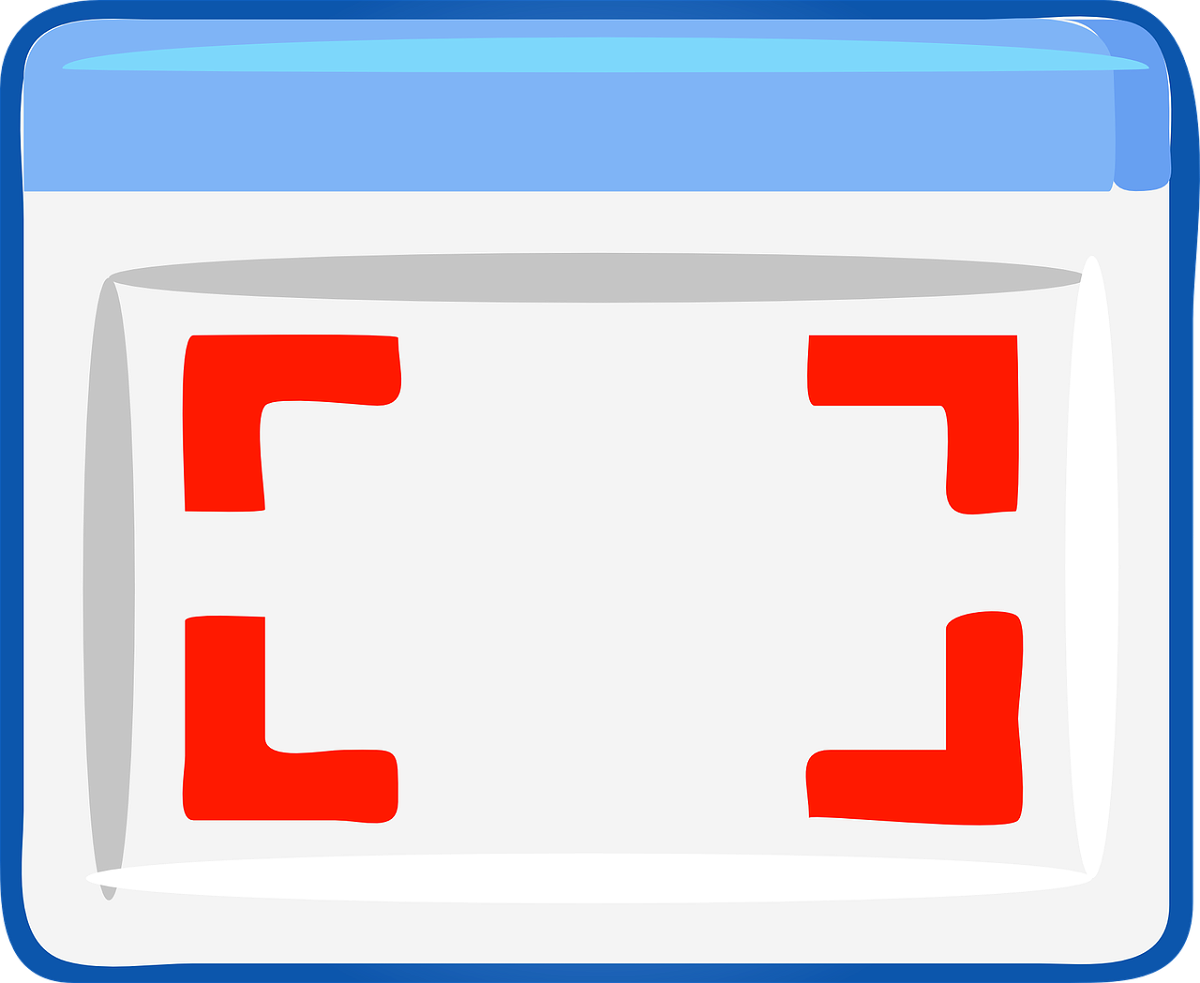Es gibt immer wieder Situationen, da braucht man eine Art „Foto“ vom aktuellen Bidschirminhalt. Screenshot wird das genannt. Dazu muss niemand zum Fotoapparat oder zum Smartphone greifen, denn Windows 10 hat serienmäßig passende Werkzeuge an Bord. Damit lässt sich im wahrsten Sinne des Wortes der aktuelle Bildschirminhalt auf Knopfdruck abfotografieren.
Wie mache ich einen Screenshot?
Auf diese Weise – mit einem Windows 10 Screenshot – lassen sich viele Dinge veranschaulichen. Ob es nicht funktionierende Programe oder Fehlermeldungen sind, Abbildungen, über die Sie mit anderen sprechen möchten: Einfach einen Screenshot bei Windows 10 machen – fertig.
Alles, was zu tun ist: Die Taste Druck oder PrntScr auf der Tastatur verwenden. Windows 10 erzeugt dann automatisch einen Screenshot – und speichert die Aufnahme als JPG-Datei auf der Festplatte. Es hat sich bewährt, solche Screenshots in Windows 10 anzufertigen.
Manchmal kann es aber tricky werden. Dann nämlich, wenn Webseite sehr voll sind, die Texte sehr lang sind – oder die Webseite aus mehreren Spalten besteht. Im Blog von Opera gibt es Tipps, wie sich trotzdem gute Screenshots unter Windows 10 erreichen lassen.
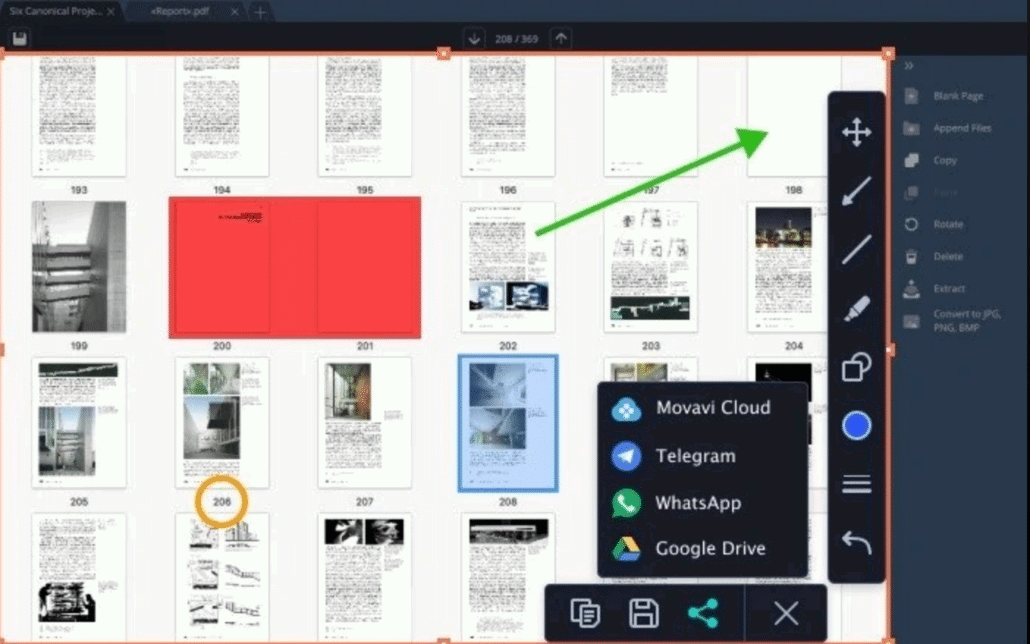
Screencast statt Screenshot
In bestimmten Situationen reicht ein Screenshot aber nicht aus. Zum Beispiel dann, wenn ein bestimmte Ablauf auf dem Bildschirm aufgezeichnet werden soll, oder eine Videokonferenz, ein Stream, ein Tutorial, oder, oder, oder. Es gibt sehr viele Situationen, wo man kein Foto, sondern ein kleines Video vom Bildschirminhalt braucht.
Hier hilft ein Screen Recorder wie der von Movavi. Die Software lässt sich kostenlos ausprobieren (und kann auch Screenshots anfertigen, die sich dann bequem bearbeiten lassen). Wer alle Funktionen benötigt und zum Beispiel schicke Aufzeichnungen von Abläufen auf dem Bildschirm braucht, der muss die Software kaufen.
So ist es kein Problem, automatisch Bereiche auf dem Bildschim zu vergrößerm, um die Aufmerksamkeit darauf zu lenken. Es ist auch möglich, Musik unter die Screencasts zu legen oder die Vorgänge durch ein „Voiceover“ mit der eigenen Stimme zu besprechen. Mausbewegungen werden auf Wunsch besonders hervorgehoben – auch akustisch. Tastatureingaben sind deutlich als solche zu erkennen.
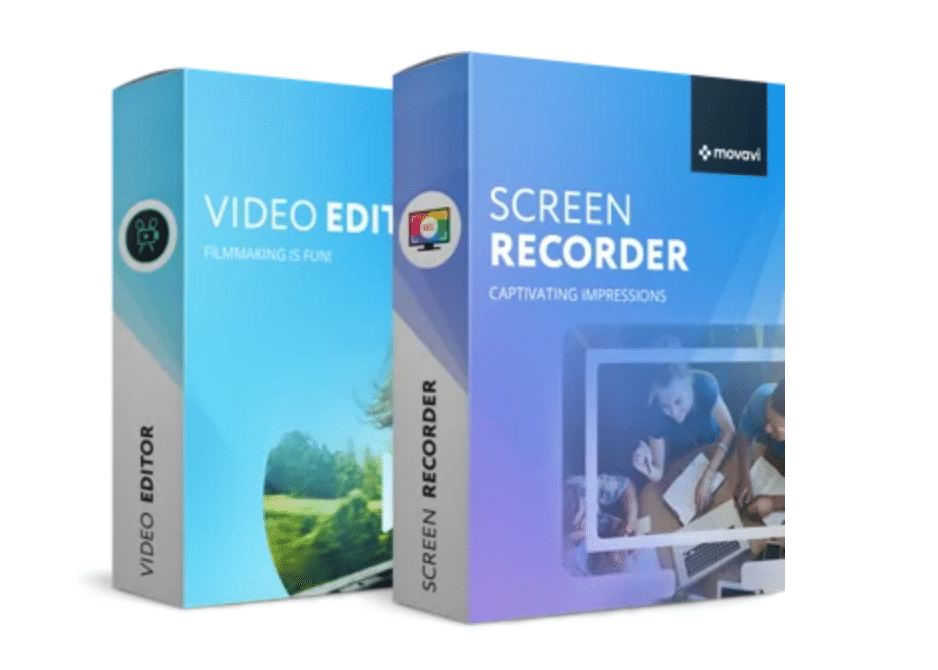
Am Ende entstehen Videos, die sich überall verwenden lassen
Nach so einer Aufnahme lassen sich die aufgezeichneten Szenen mühelos zuschneiden (trimmen), also nicht benötigte Passagen löschen. Es gibt auch Übergänge (Blenden), Filter und Animationen, um die Aufnahmen bei Bedarf etwas „schicker“ zu machen. Am Ende kommt immer ein professionell aussehender Screencast heraus, der sich in Präsentationen einbauen lässt, aber auch aufg Youtube oder Social Media geteilt werden kann.